Съдържание
бързи връзки
Ключови изводи
- PhotoPrism е децентрализиран инструмент за управление на снимки.
- Приложението има няколко функции, задвижвани от AI, като разпознаване на лица.
- Можете да използвате няколко инструмента във PhotoPrism, като например добавяне на етикети към вашите изображения.
Организирайте вашите снимки и видеоклипове с PhotoPrism, базиран на AI и децентрализиран инструмент за организация. Ще ви покажем как да получите PhotoPrism, да използвате основните му функции и да опишем какво представлява днес. Ще научите също колко струва използването на инструмента.
Какво е PhotoPrism?
PhotoPrism е базирана на AI програма за организиране и разглеждане на вашите снимки и видеоклипове. Това е една от най-добрите самостоятелно хоствани алтернативи на Google Photos и също така работи подобно на iCloud Photos. Основната разлика е, че PhotoPrism е проектиран специално за Web3.
Можете да използвате PhotoPrism на компютри с Windows, Linux и Mac. Също така е възможно да изтеглите различни приложения за iOS и Android, а именно:
- PhotoSync (iOS и Android): Позволява ви да качвате изображения във PhotoPrism директно от вашия смартфон.
- GalleryPrism (Android): Прегледайте снимките, които сте качили във PhotoPrism. За съжаление това приложение в момента не е налично за iOS.
- Снимкова карта (Android): Разглеждайте вашите снимки от вашия смартфон въз основа на тяхното местоположение. Тази функция не е налична за iOS, но можете да използвате функцията Карти в Apple Photos като алтернатива.
В настолното приложение PhotoPrism можете да промените метаданните на вашите изображения, да маркирате снимки като любими и много повече. Той е много подобен на Adobe Bridge (и ако искате да научите повече за Bridge, вижте това пълно ръководство за това какво е Adobe Bridge).
Как да получите PhotoPrism
Можете да изтеглите PhotoPrism за вашия компютър чрез няколко програми, включително всяка от следните:
- Докер
- Raspberry Pi
- FreeBSD
- Цифров океан
Процесът на инсталиране варира в зависимост от това как искате да изтеглите PhotoPrism. Имаме пълно ръководство за това как да инсталирате PhotoPrism с Raspberry Pi, ако това е вашето предпочитание. За други инструкции за инсталиране можете да се обърнете към страницата за настройка на PhotoPrism уебсайт.
Колко струва PhotoPrism?
Основната версия на PhotoPrism, известна като Community, е напълно безплатна и достатъчно добра за повечето хора. Получавате неограничено място за съхранение, пълна собственост върху данните, редовни актуализации и достъп до обществени форуми и функции за чат в общността. Освен това имате достъп до най-важните AI инструменти: разпознаване на лица, класификация на изображения и NSFW детектор. Освен това можете да използвате филтри, да разглеждате въз основа на множество показатели (напр. места и моменти) и да маркирате любимите си снимки.
Дори ако искате да надстроите до платена версия, личните планове все още са много достъпни. Абонаментът за Essentials започва от €2 (около $2,20) на месец, а PhotoPrism Plus струва €6 (около $6,60) на месец. Можете също така да получите PikaPods, ако предпочитате хоствана в облак версия на PhotoPrism, която струва $6,50 на месец. Това идва с гъвкаво съхранение. С платени абонаменти за PhotoPrism получавате актуализации на местоположението, 3D векторни и сателитни карти и някои други удобни инструменти.
По-долу е кратко описание на важните функции, които получавате с всяка версия на PhotoPrism:
| Особеност | Безплатно | Основни неща | плюс | PikaPods |
| JPEG, HEIC, PNG, RAW и GIF файлове | да | да | да | да |
| Собственост на данните | да | да | да | да |
| Видео файлове | да | да | да | да |
| Редактиране на метаданни | да | да | да | да |
| Самостоятелно хостване | да | да | да | Не |
Какво можете да правите с PhotoPrism?
PhotoPrism ви позволява да извършвате няколко действия, когато става въпрос за организиране на снимки, като маркиране на снимки като лични и добавяне на етикети. По-долу ще намерите инструкции стъпка по стъпка за използване на най-важните функции на платформата.
Как да качвате изображения във PhotoPrism
Преди да говорим за функциите на PhotoPrism, ще трябва да знаете как да качвате изображения. Това е лесно:
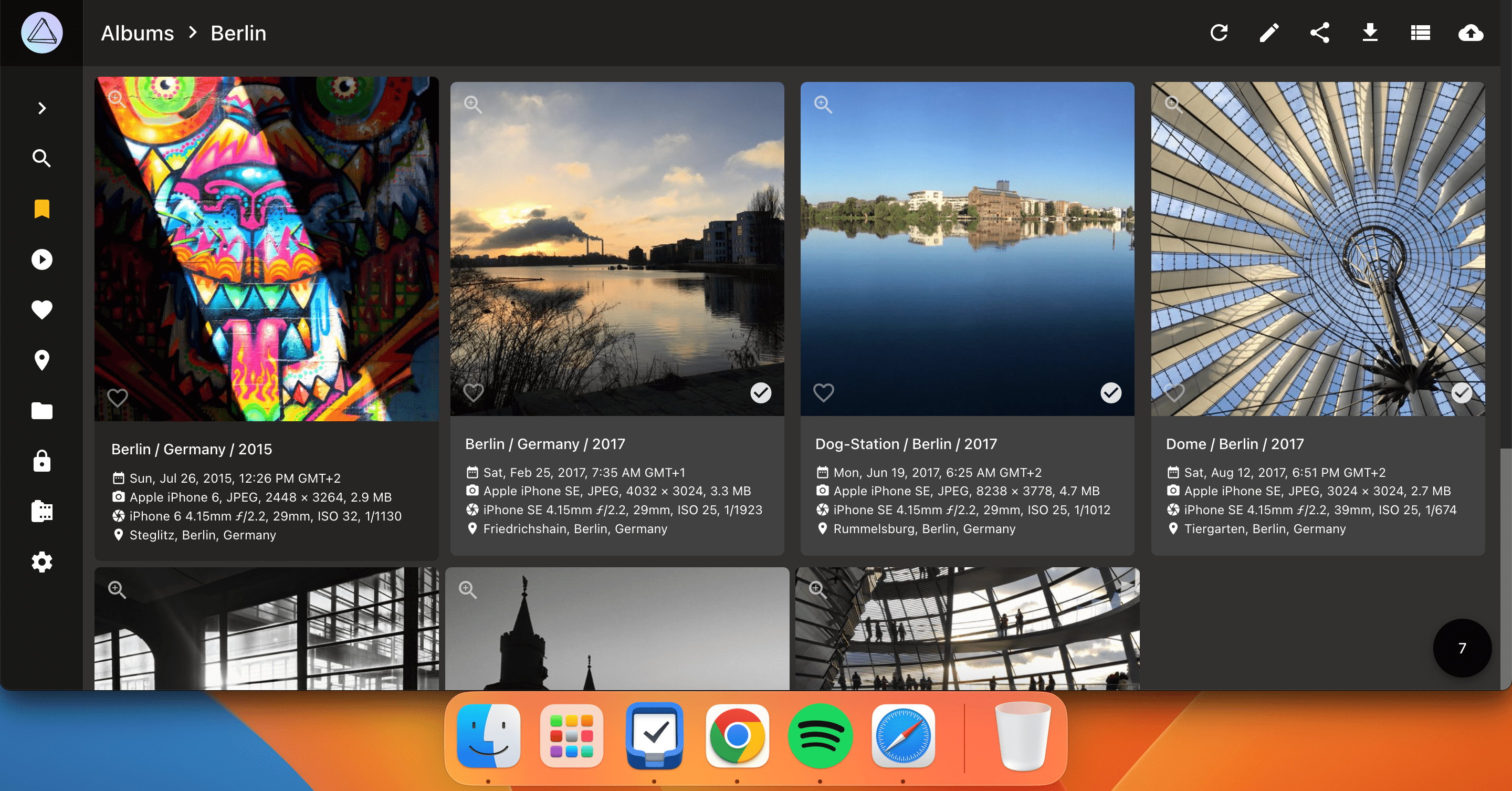
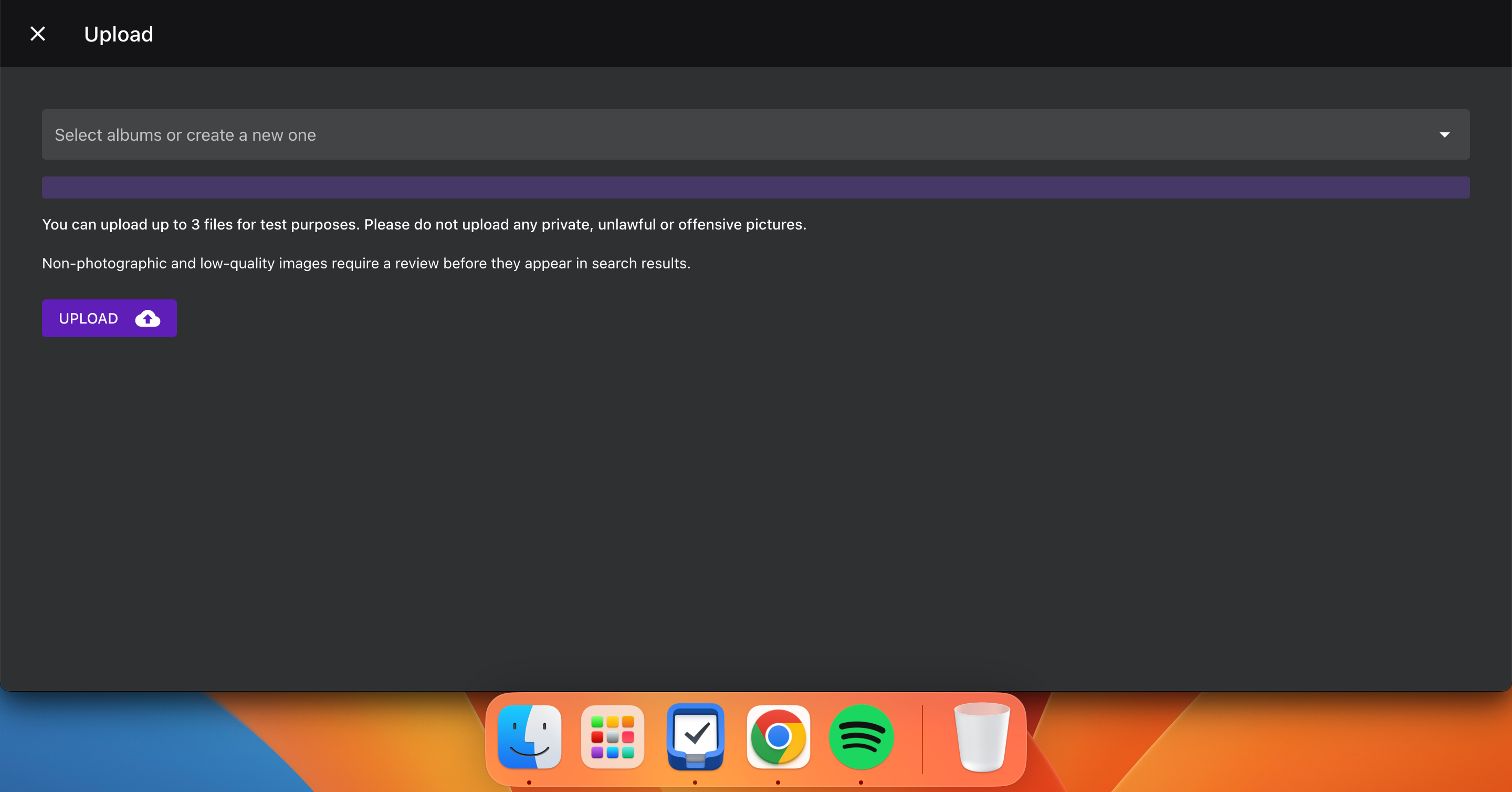
Как да промените метаданните на вашите снимки във PhotoPrism
Можете да промените географската ширина и дължина на вашите снимки във PhotoPrism, заедно с името на изображението, камерата, на която сте направили снимката, и много повече. Следвайте тези стъпки, за да промените метаданните на вашите снимки и други основни детайли във PhotoPrism:
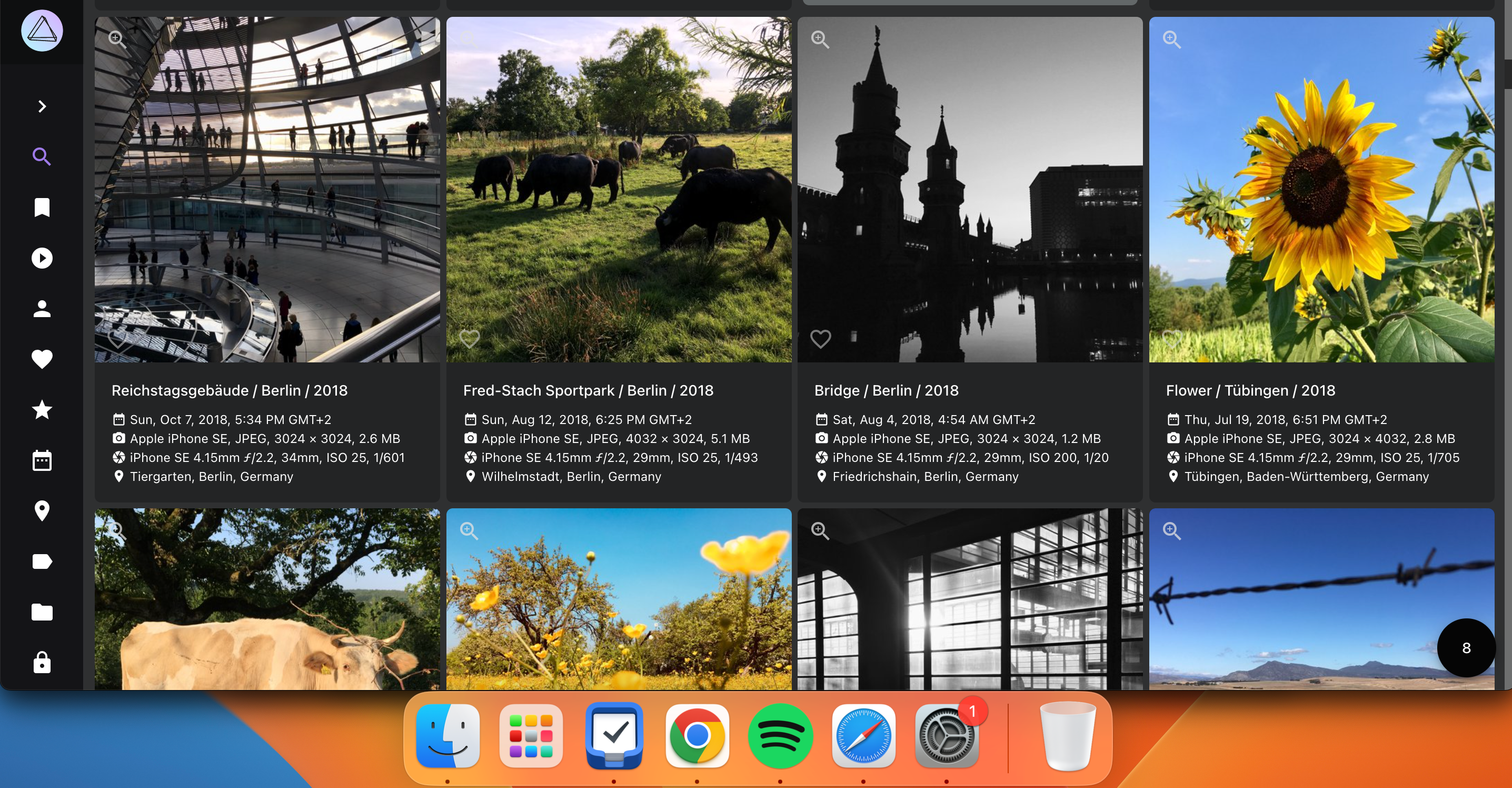
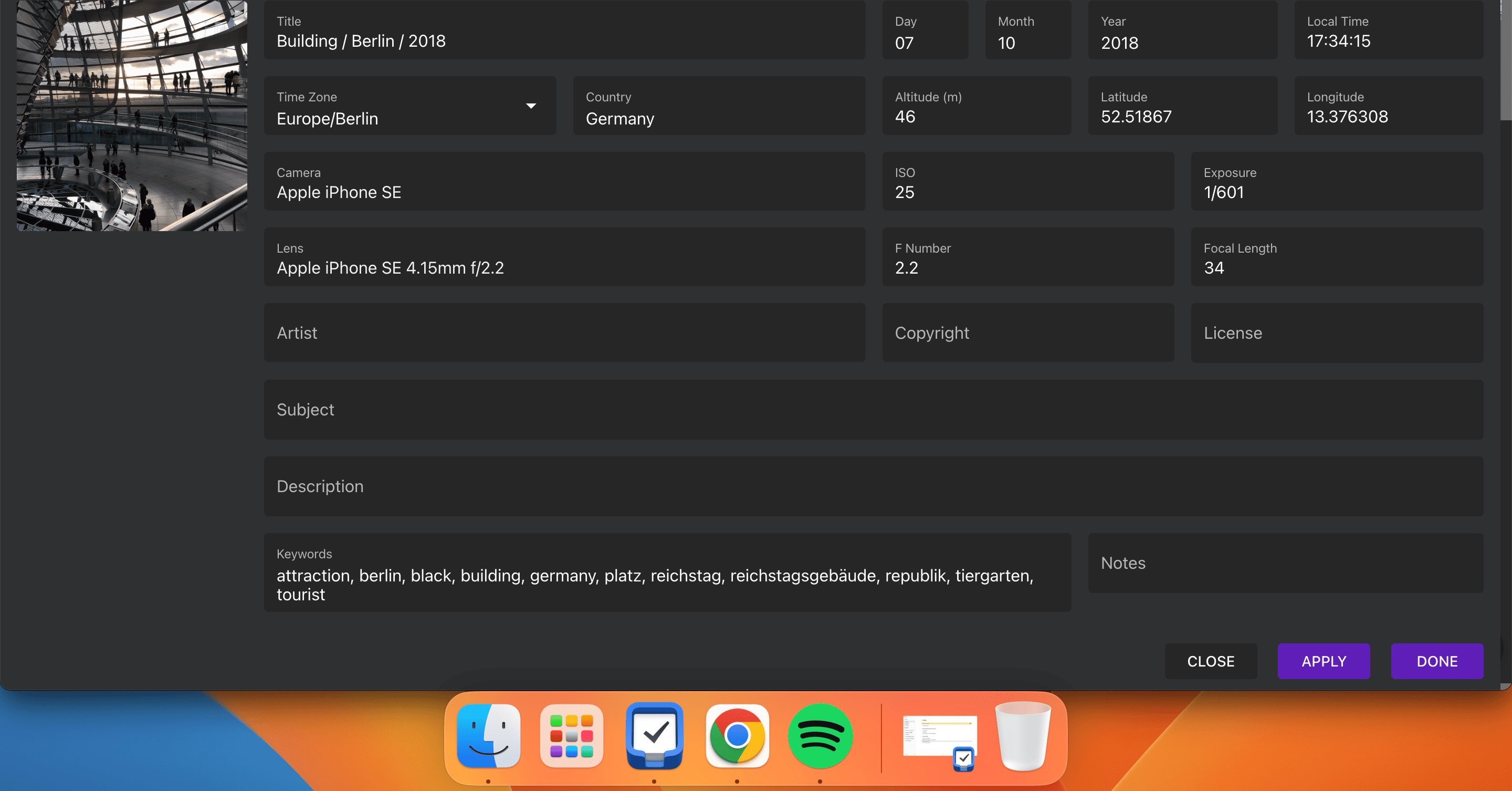
Добавяне на етикети към вашите изображения в приложението PhotoPrism
Докато вашият каталог се изгражда, използването на етикети ще направи вашите изображения много по-лесни за организиране и филтриране. Използвайте тези инструкции, за да добавите етикети към вашите снимки и видеоклипове във PhotoPrism:
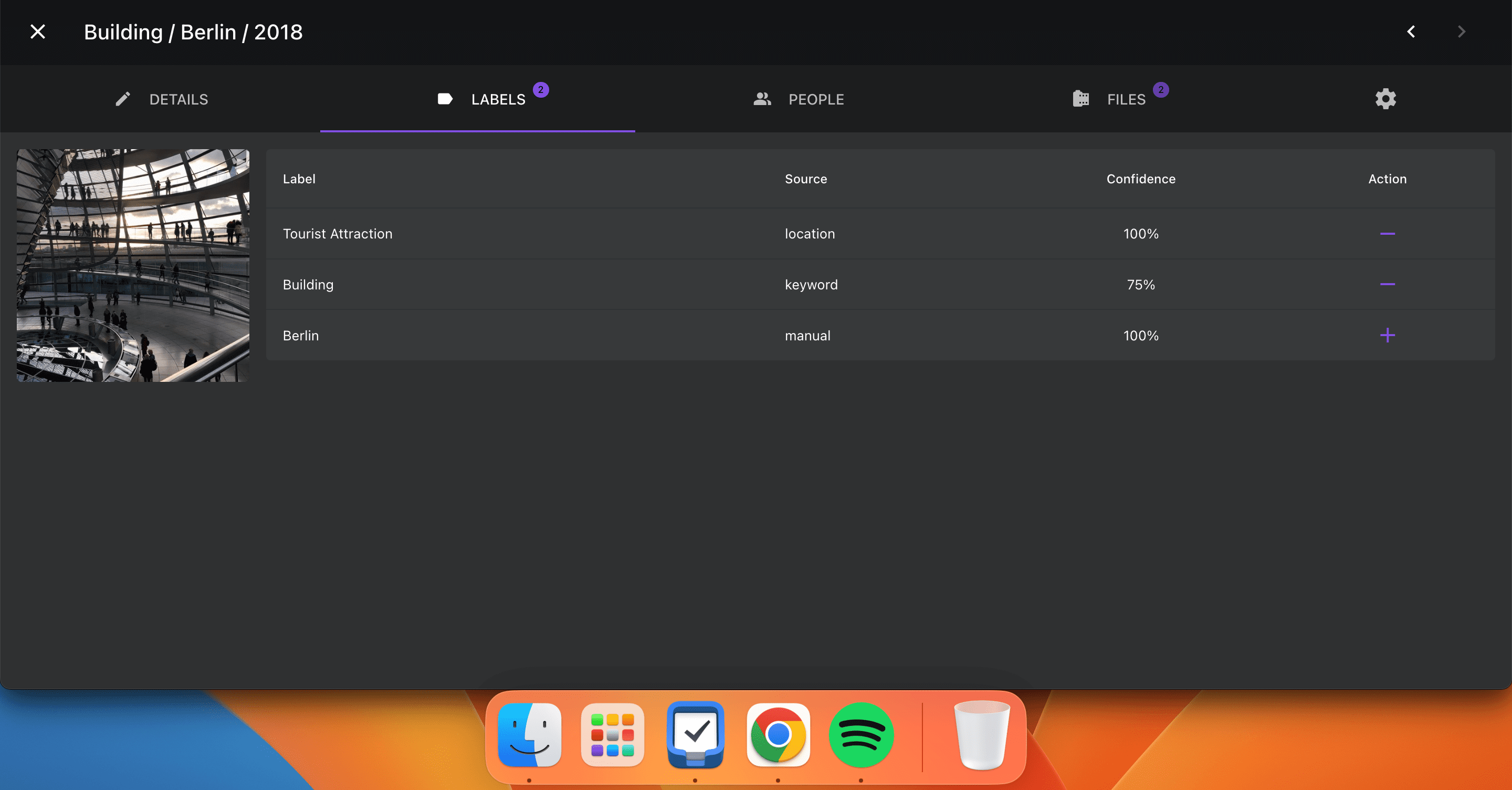
Ако искате да организирате изображенията си от вашия смартфон, разгледайте тази компилация от най-добрите приложения за управление на снимки за Android.
Преглед на вашите изображения по местоположение във PhotoPrism
Вашият смартфон вероятно автоматично ще добави местоположения към вашите снимки. Но независимо дали това е така или включвате местоположения чрез PhotoPrism, можете лесно да видите снимките си на карта в приложението.
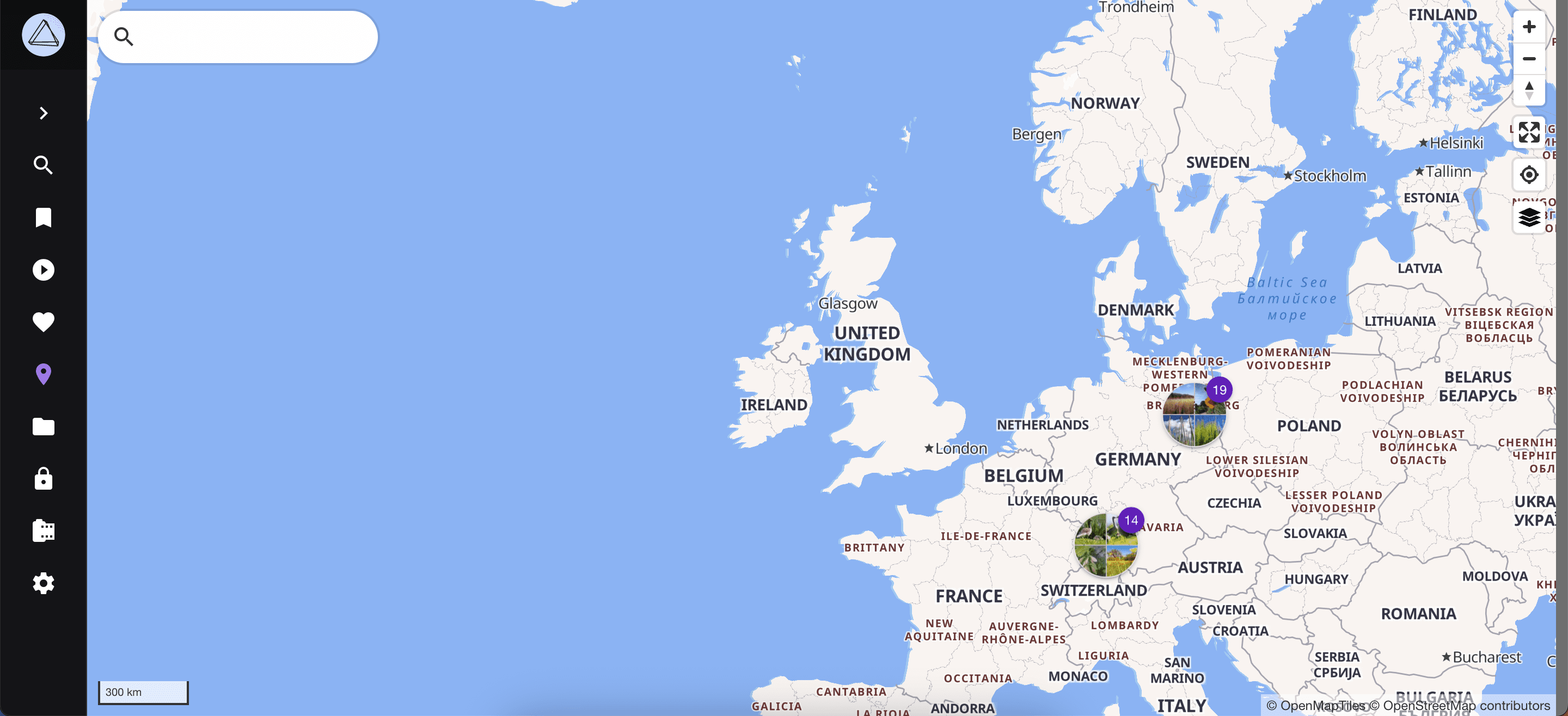
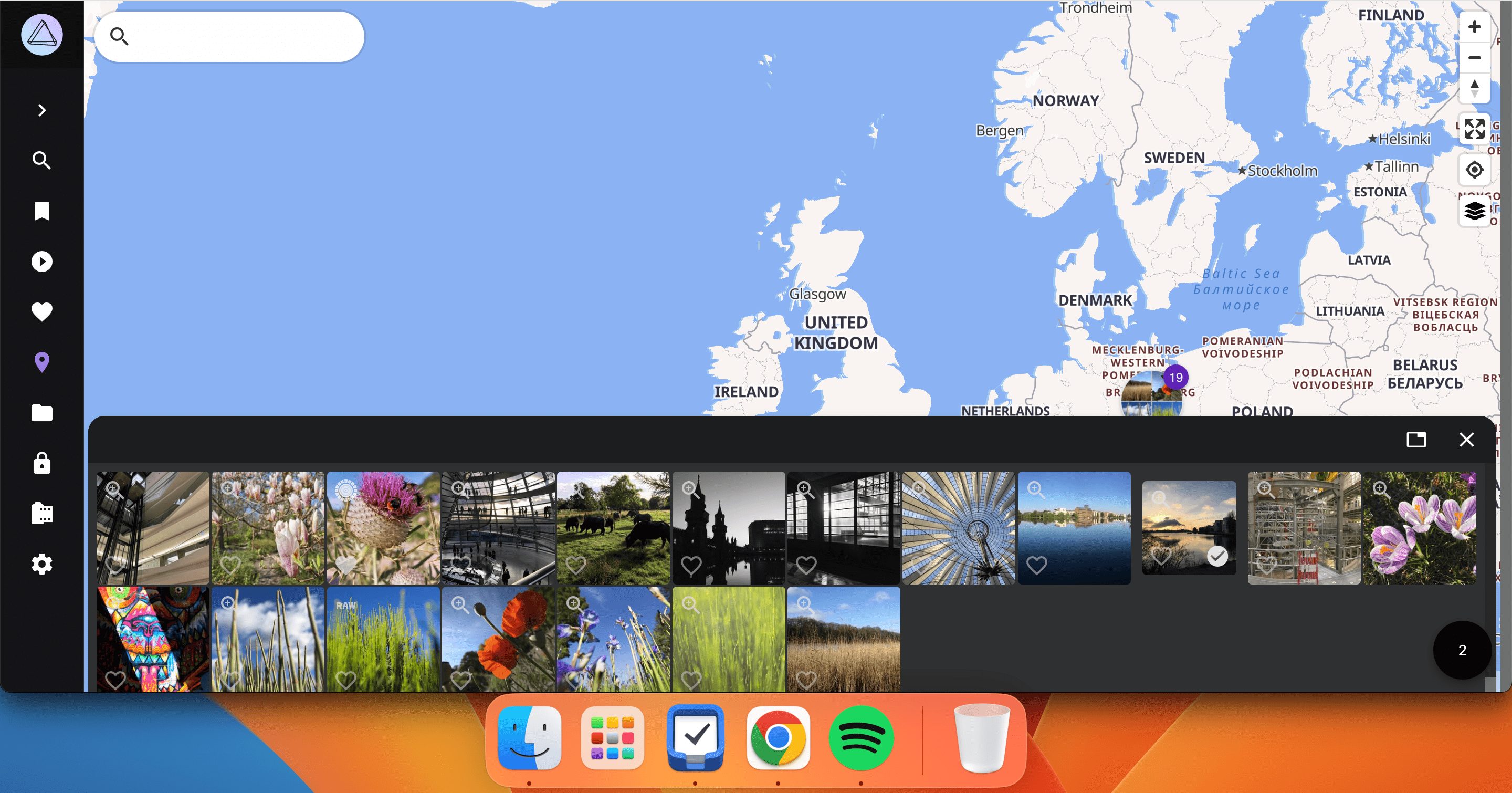
Как да поставите любимите си снимки във PhotoPrism
Можете лесно да добавите всякакви снимки, до които искате особено лесен достъп, като ги изберете като предпочитани.
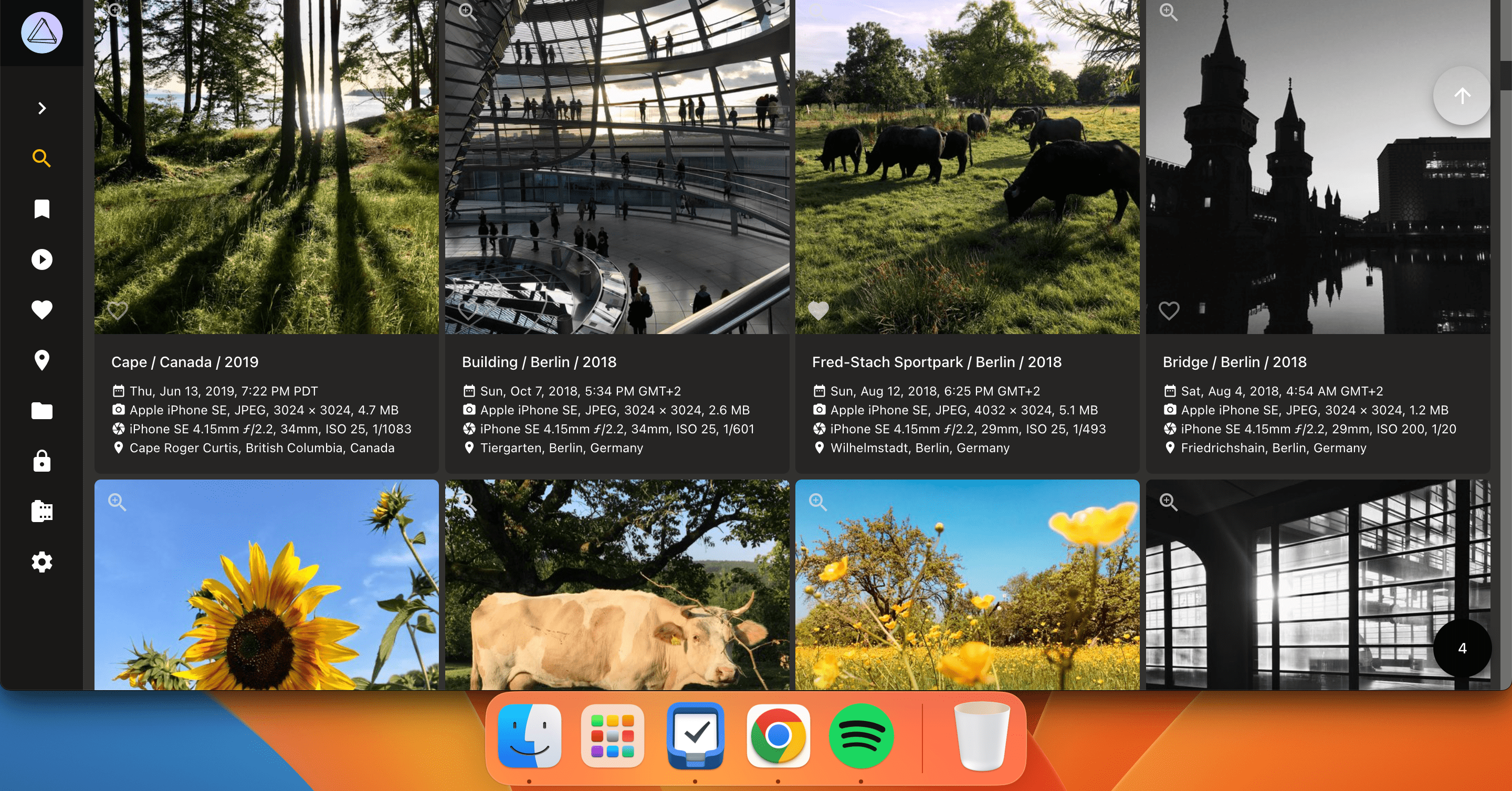
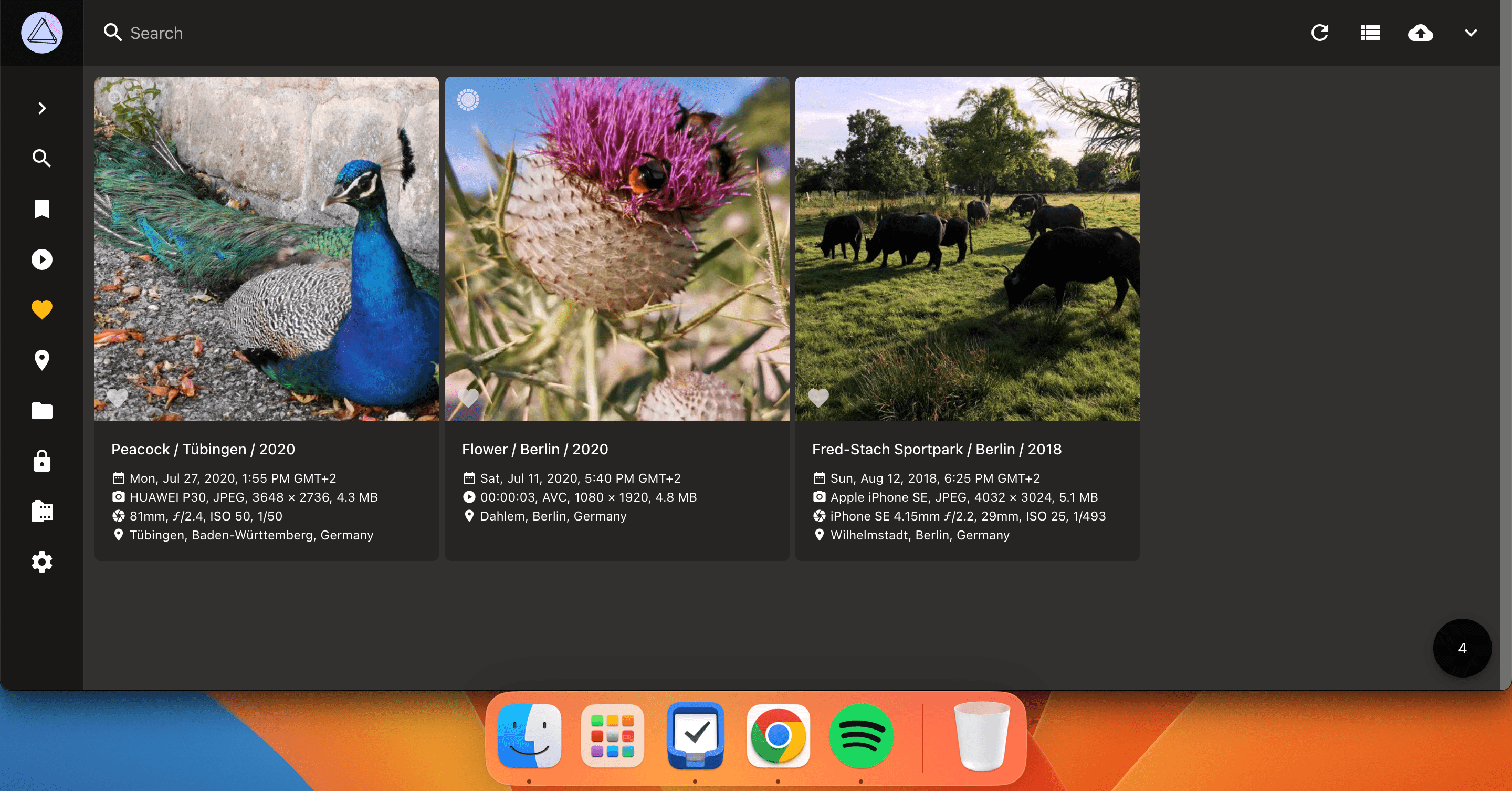
Как да маркирате изображения като частни във PhotoPrism
Ако искате да маркирате някои от вашите снимки като лични по някаква причина, просто трябва да регулирате един превключвател. Ето как да направите това:
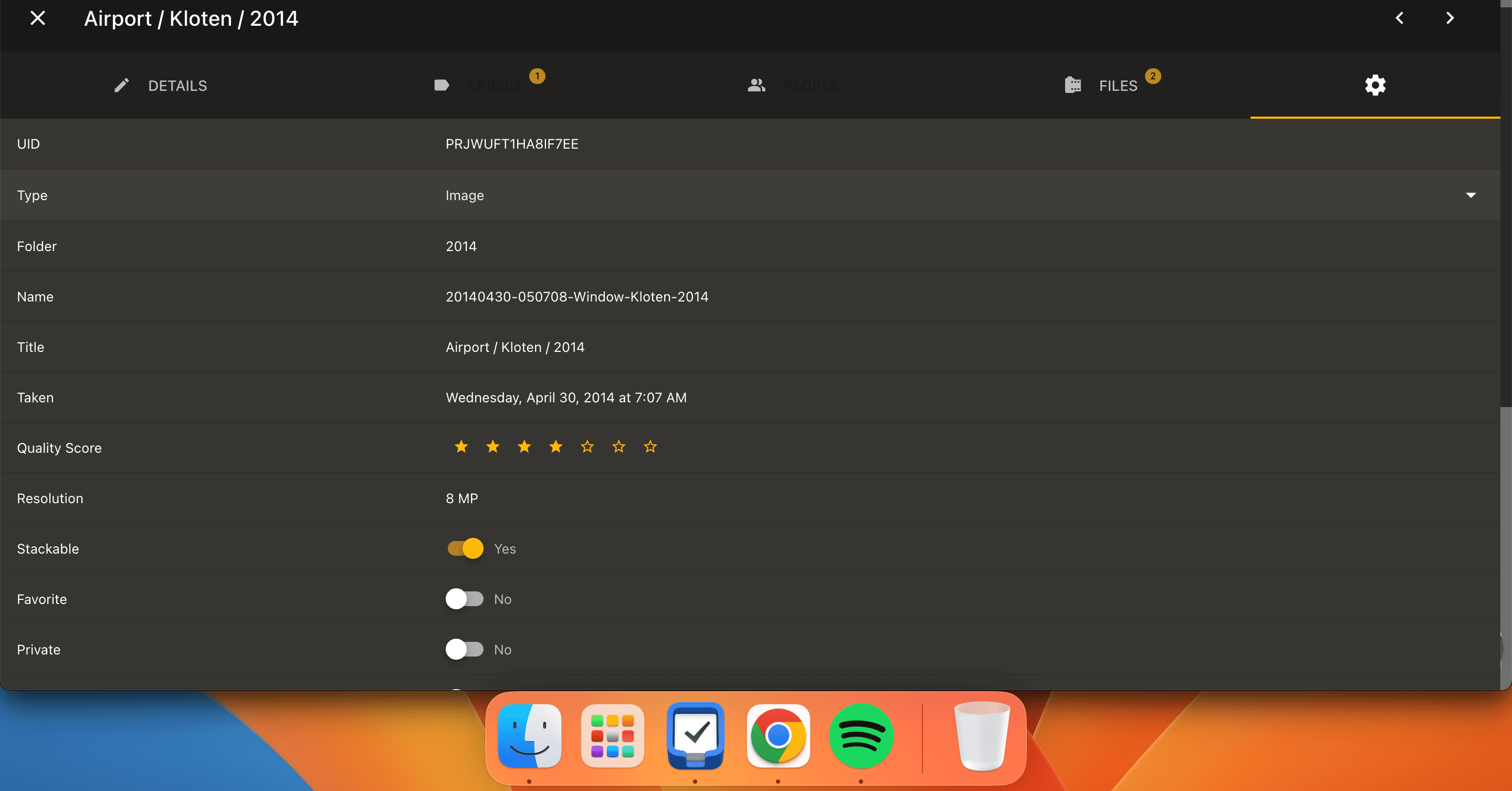
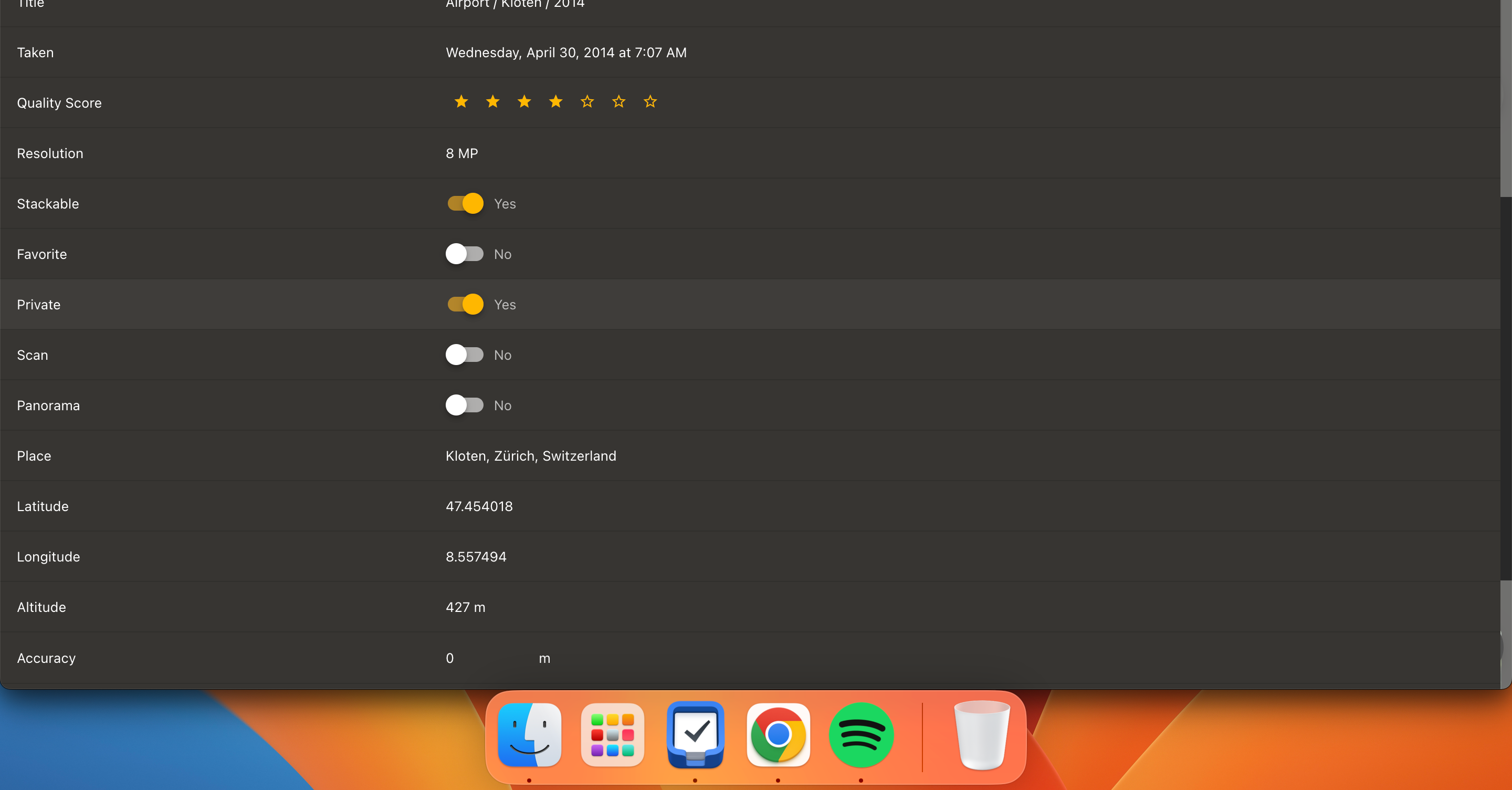
Как да търсите хора във PhotoPrism
След като започнете да организирате снимките си във PhotoPrism и оставите AI да направи своята магия за разпознаване на лица, можете лесно да получите достъп до снимки въз основа на различни хора във вашата библиотека.
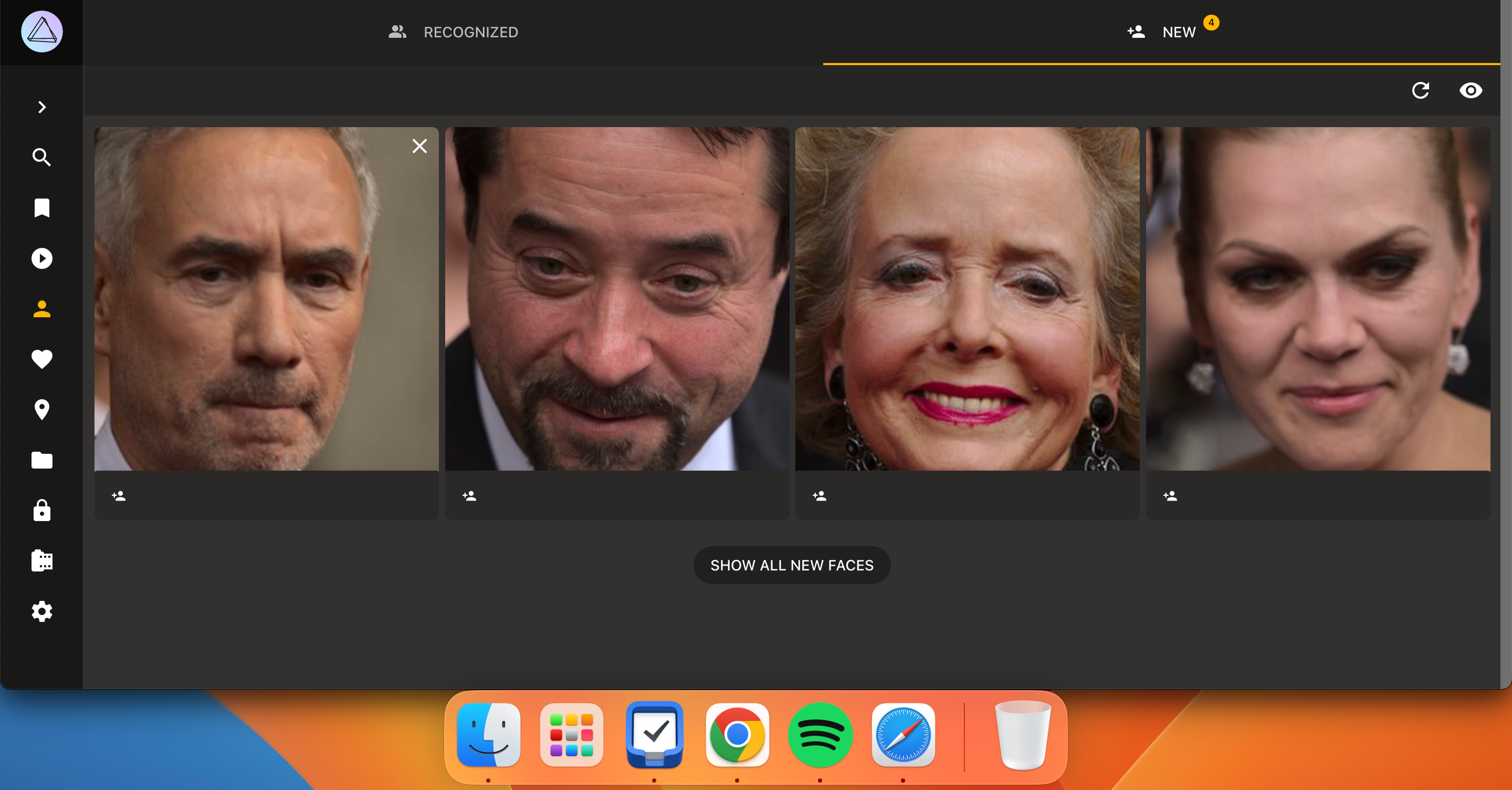
Ако не виждате раздела Хора, отидете в Настройки и включете Хора.
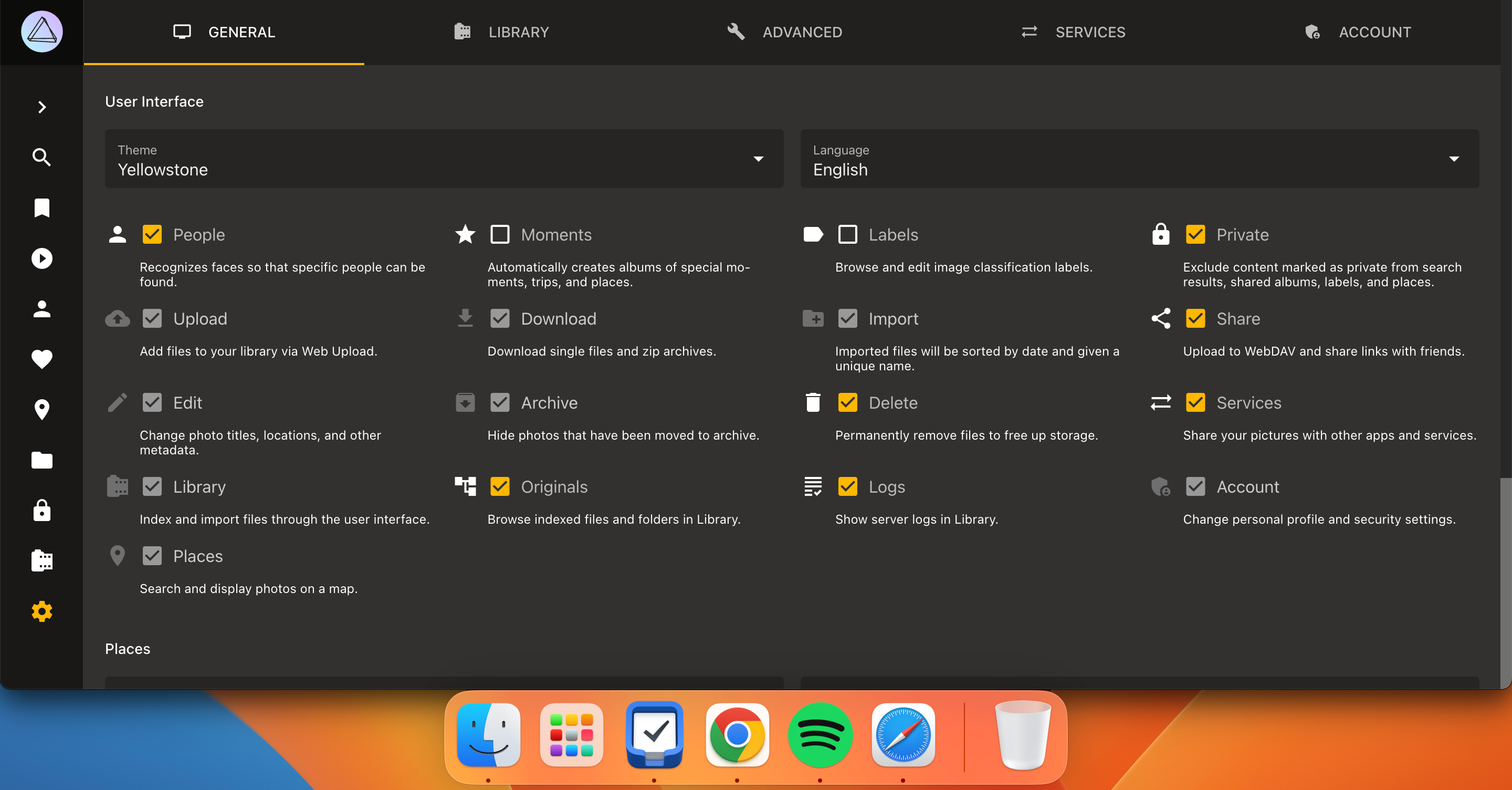
Как да изтеглите вашите снимки от PhotoPrism
Можете да изтеглите вашите снимки от PhotoPrism, за да ги споделите с други, да ги прехвърлите в други приложения за управление на снимки и за различни други цели. Процесът е много прост:
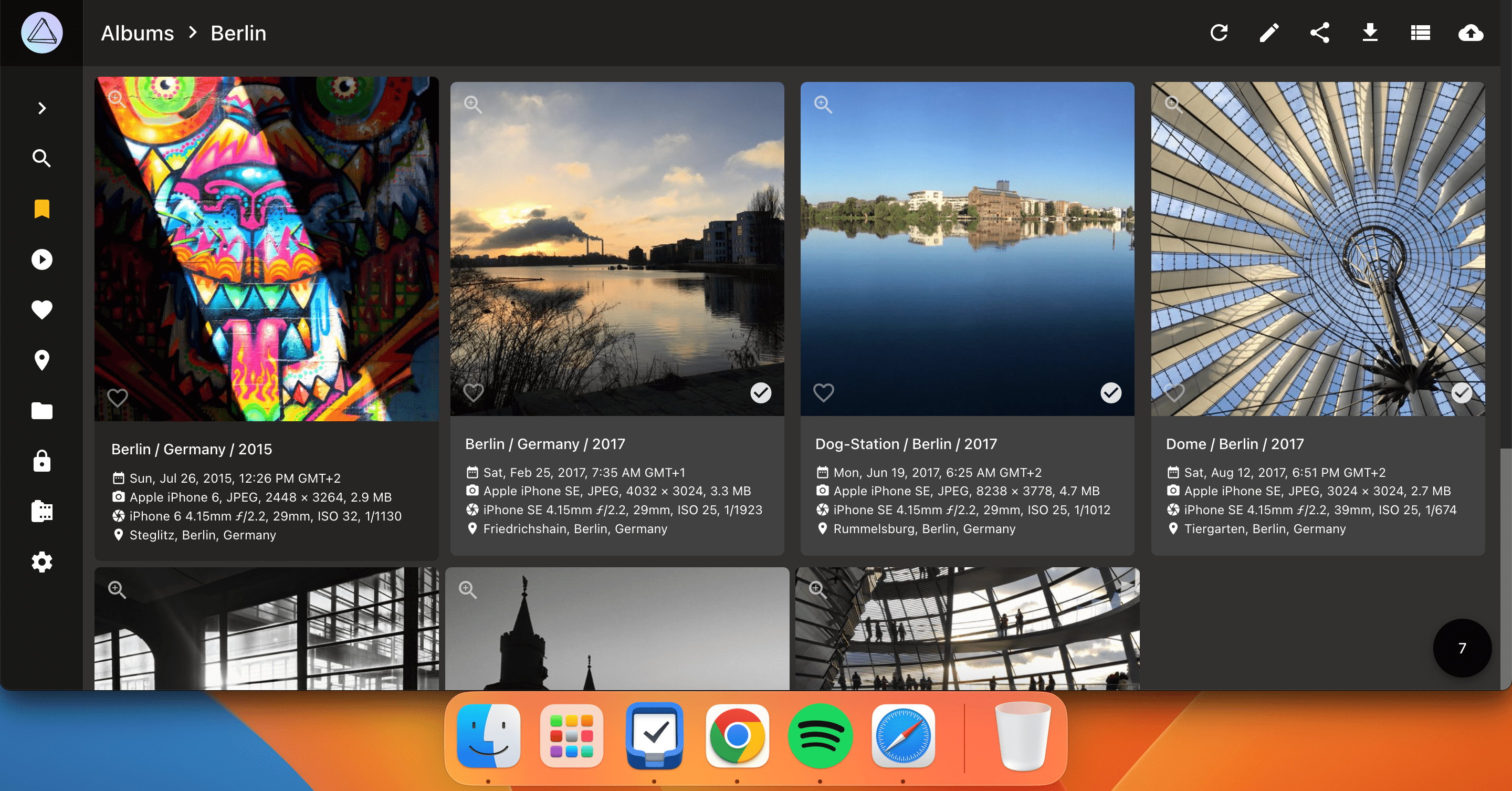
Ако търсите лесно за използване децентрализирано приложение за управление на снимки, PhotoPrism е чудесен избор. Можете лесно да организирате вашите файлове, а AI инструментите, като разпознаване на лица, улесняват достъпа до вашите снимки. Дори с безплатната версия ще разполагате с мощен инструмент за организиране на вашите изображения.

